技巧一:删除所有空图层
在用PS作图的时候,由于专注于处理画面内容,很多时候会出现新建了很多空图层。例如:用了文字工具,却没有打字,PS会默认新建一个图层。当我们做一些相对复杂且图层多的图时,这种空图层就会很多,为了减少软件负担,同时让图层更加清晰明了,那么需要删除这些空的图层。
方法: 执行 “文件-脚本-删除所有图层”。

▲通过在左边的操作区域框选全部图形,可以发现有三个空的图层。

技巧二:删除隐藏图层
用PS作图时,会不断的叠加很多图层以达到我们想要的效果,为了效率,同时有可能某些图层还会再次用,所以并没有在第一时间去删除它。所以当我们完成设计保存时,发现你的PSD是个超级大的文件!动则上G,甚至更大,最有可能性的就是太多垃圾图层(很多高清图片拖进去并没有用)。垃圾图层少了,用ps打开文件的时候会快很多!
方法:点击图层面板上的菜单,删除隐藏图层

▲在这个psd里,你会发现除了选中的图层意外,其他都没什么用,删除即可。

技巧三:用两个窗口去刻画同一张图
这个功能主要是为画小icon服务的。如果你还在为PC端做设计,那么基本就绕不开要画16×16、32×32、48×48、64×64……等等的小icon。而画小icon最烦的就是要不断的用放大镜缩放画布大小(放大刻画细节,缩小看整体效果)。
PS为了能够解决这个问题,提供双窗口的功能,如下图:

▲放大刻画细节,缩小看整体的效果。
上图可以看出他们是同一个文件,左边的为原始比例(100%),而右边的则是放大600%后的图像。右边刻画成怎样,左边的原始比例都会实时更新。
方法:菜单窗口->排列->为“***”新建窗口(***是你的文件名)

技巧四:旋转复制
方法1:设置旋转中心点,以半径的方式旋转复制;如下图:
“Ctrl+Alt+T”复制你要旋转的图形,然后按住“Alt键”设置旋转中心点,然后旋转一个角度(自定),最后“Ctrl+Alt+Shift+T”旋转复制。

方法2:将需要旋转的图层复制一个放置到合适的位置,结合这两个图层,以直径的方式旋转复制;如下图:
以直径的方式旋转复制,就如下图所示,可以不用设置中心点直接进行旋转复制(很多时候中心点找不准,例如找到后面大圆的中心点,不是画大了就是画小了,而且效率就有点低)这种方式可控性较高。

技巧五:快速做出放射光线

放射光线的这种设计很多人都见过,这种设计手法的视觉冲击力比较强。很多人都是一根一根画的,这样也可以,就是效率低,画得不好可能出现大小不一,有锯齿的情况。这样就会显得画面粗糙,解决有两种方法:
方法1:

新建画布,然后用形状工具画出等边距离的图形,如上图。然后执行:
“滤镜-扭曲-极坐标” ,然后就出来了。


方法2:直接用默认自带的图形来做。
PS里自带的形状可以有很多作用,要善于利用。


PS:要是发现你的自带图形没有,那就点击右上角的齿轮,选择“全部”,然后系统会弹出面板,选择“追加”,就有了。


技巧六:剪贴蒙版功能
让底部图层剪切上面的图层,将内容显示在底部图层的形状内,如下图所示:
将下面的“图层2”裁剪进下面的“桃心”内。

▲图层2

▲桃心
方法:按住“alt”键将鼠标移动两图层之间,出来向下的箭头以后单击一下,就剪切进去了。一个底部图层可以剪切多个图层。再次操作就是取消剪切蒙版。


技巧七:快捷键
- F:切换视图模式(正常-带工具栏的全屏-全屏)
- Tab:显示/隐藏工具栏
- Ctrl+Enter :文字编辑状态下退出编辑态
- Alt+左右方向键:调整某两个文字之间的距离
- Ctrl+Alt+0:调整画布大小到100%
- 空格:快速切换到抓手工具
- Ctrl+F:应用上次的滤镜
- Ctrl+Alt+F:打开上次滤镜的参数
- Ctrl + +:放大
- Ctrl + —:缩小
- Ctrl + ] :上移图层
- Ctrl + [ :下移图层
- Ctrl + shift + ] :上移图层至顶端
- Ctrl + shift + [ :上移图层至顶端
- Ctrl + G :群组
- Ctrl + shift +G :解散群组
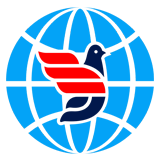

 关注微信
关注微信